Apakah HP Oppo kamu sangat lemot? Jika kamu ingin mengatasi hal tersebut silahkan simak cara mengatasi HP lemot Oppo berikut ini sampai selesai.
Oppo merupakan brand memiliki beberapa keunggulan salah satunya adalah harganya yang cukup terjangkau. Sehingga Oppo menjadi merek yang banyak digemari oleh banyak orang.
Hal itu terbukti lewat penjualan Oppo setiap tahunnya sering meningkat jika dibandingkan dengan merek lainnya. Meskipun memiliki kualitas yang cukup baik, bukan berarti HP Oppo tidak memiliki kekurangan.
Salah satu masalah yang sering terjadi pada HP Oppo adalah sering lemot. Itulah mengapa cara mengatasi HP lemot Oppo wajib diketahui oleh penggunanya.
HP yang lemot pasti sangat menyebalkan, karena yang awalnya lancar tiba-tiba menjadi lemot. Sehingga semua aktivitas yang menggunakan HP Oppo jadi terhambat.
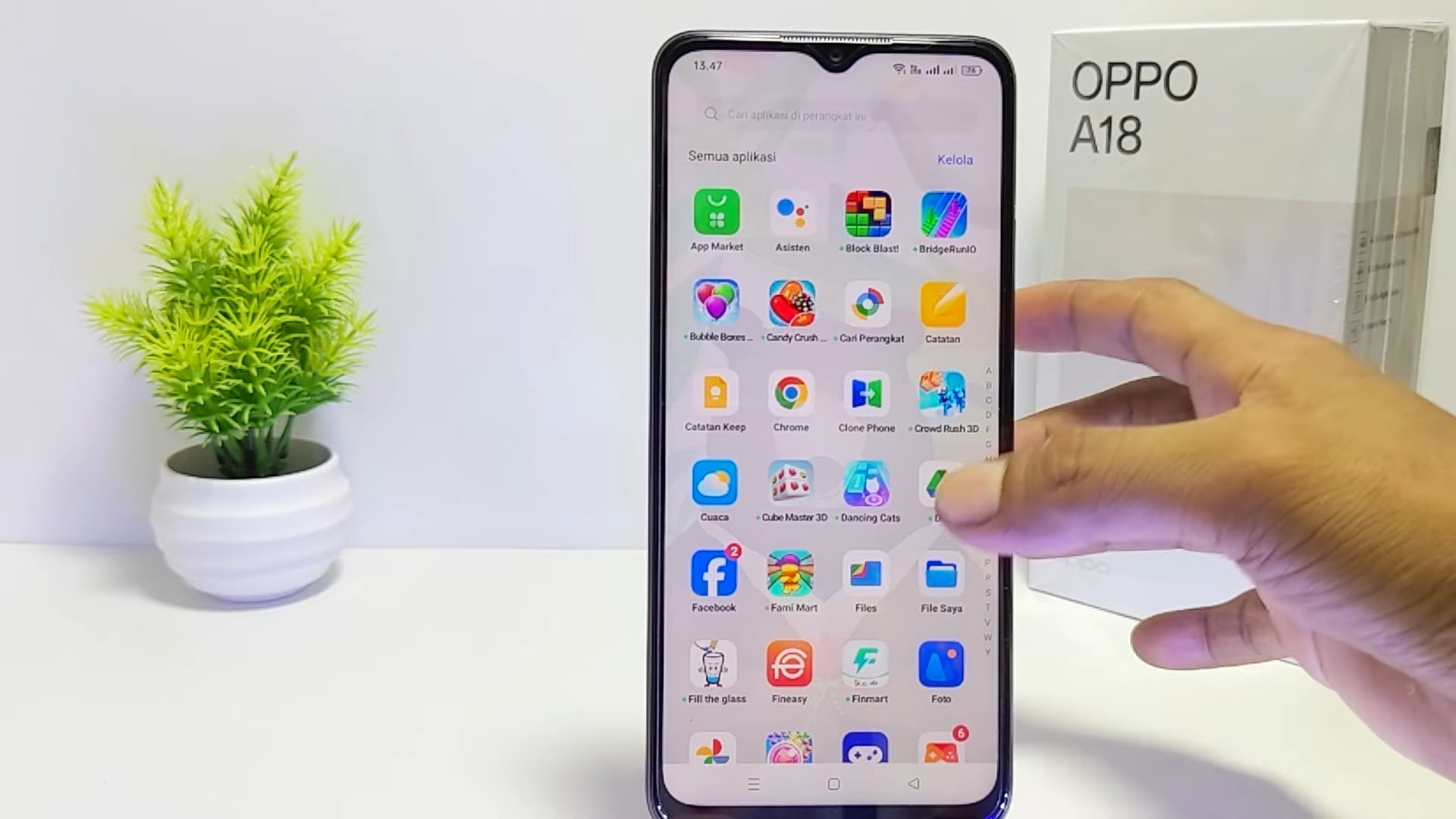
Namun kamu tidak perlu khawatir, kali ini Metodegames telah memiliki cara untuk mengatasi HP Oppo yang lemot. Silahkah simak caranya dibawah ini.
Cara Mengatasi HP Lemot Oppo
Sebelum kita membahas cara mengatasinya, alangkah baiknya pengguna mengetahui penyebab HP Oppo lemot. Nah berikut beberapa hal yang menyebabkan HP Oppo sangat lemot:
- Ruang Penyimpanan Terbatas
- Kapasitas RAM yang Terbatas
- Serangan Virus atau Malware
- Umur HP Sudah Lama
Setelah mengetahui penyebab HP menjadi lemot, berikut beberapa hal yang bisa kamu lakukan untuk mengatasi HP Oppo yang lemot.
1. Melakukan Restart HP
aat menghadapi masalah seperti error atau lemot pada HP Oppo, melakukan restart dapat menjadi solusi yang efektif.
Restart memiliki kemampuan untuk melepaskan beban penghambat dan memberikan kesempatan pada perangkat untuk memulai kembali dengan kondisi yang lebih baik.
Berikut adalah langkah-langkah mudah untuk melakukan restart pada HP Oppo:
- Tekan dan tahan tombol power dan tombol volume atas secara bersamaan.
- Tahan kedua tombol tersebut selama beberapa detik hingga layar HP mati dan kembali menyala.
- Tunggu beberapa saat hingga proses restart selesai dan sistem mulai berjalan kembali.
2. Uninstall Aplikasi Tidak Terpakai
Menggunakan beberapa aplikasi secara bersamaan dapat mengakibatkan penurunan kinerja pada perangkat HP Oppo kamu.
Oleh karena itu, disarankan untuk menghindari penggunaan aplikasi secara simultan dan selalu menutup aplikasi yang tidak lagi digunakan.
Agar kinerja HP Oppo tetap optimal, disarankan untuk membatasi penggunaan satu aplikasi pada satu waktu.
Selain itu, pertimbangkan untuk menghapus instalasi (uninstall) aplikasi yang jarang digunakan atau bahkan tidak pernah digunakan sama sekali.
Berikut adalah langkah-langkah mudah untuk melakukan uninstall aplikasi pada HP Oppo:
- Temukan aplikasi yang ingin dihapus di layar utama atau menu aplikasi.
- Tekan dan tahan ikon aplikasi yang ingin dihapus hingga muncul tanda silang (X) di bagian atas ikon aplikasi tersebut.
- Klik tanda silang tersebut untuk memulai proses uninstall.
- Akan muncul notifikasi konfirmasi yang memberitahu kamu bahwa kamu akan menghapus aplikasi tersebut.
- Untuk melanjutkan, tekan tombol “Yes” atau “Ok”. Tunggu beberapa saat hingga proses uninstallasi selesai dilakukan.
3. Hapus Semua Data Cache
Kapasitas RAM atau memori memegang peran krusial dalam menentukan kinerja HP Oppo. Ketika RAM penuh, HP dapat menjadi lemot dan bahkan mengalami seringnya kesalahan. Untuk mengatasi permasalahan ini, perlu dilakukan pemeriksaan dan pengelolaan kondisi RAM secara berkala.
Jika RAM hampir penuh, langkah-langkah berikut dapat membantu membersihkan dan mengoptimalkan kapasitas RAM pada HP Oppo:
- Buka aplikasi File Manager pada HP Oppo.
- Pilih opsi “Bersihkan Memori” untuk melihat kapasitas RAM yang digunakan.
- Identifikasi dan hapus file data yang tidak diperlukan, seperti foto, video, atau aplikasi yang jarang digunakan.
- Pilih opsi “File Sampah yang Dapat Dihapus” di aplikasi File Manager.
- Pilih file cache yang ingin dihapus.
- Selesai dengan mengklik tombol opsi “Bersihkan”.
4. Periksa Update Software
Performa HP Oppo yang lambat juga dapat disebabkan oleh penggunaan perangkat lunak yang tidak diperbarui.
Oleh karena itu, memastikan software selalu up-to-date merupakan salah satu cara efektif untuk mengatasi masalah kinerja lemot pada HP Oppo.
Berikut adalah langkah-langkah untuk melakukan pembaruan software pada HP Oppo:
- Akses menu “Setelan” atau “Setting” pada HP Oppo kamu.
- Pilih opsi “Software Update” atau “Pembaruan Perangkat Lunak” dari menu pengaturan.
- Klik ikon gambar roda gigi yang terletak di pojok kanan atas layar.
- Jika kamu ingin mengikuti versi beta, pilih opsi “Apply for Beta Version”.
- Lanjutkan dengan memilih “Update Beta Version”.
- Setelah memilih opsi pembaruan, tunggu beberapa saat hingga proses update software selesai.
5. Lakukan Reset Ulang
Jika segala cara untuk mengatasi performa lemot HP Oppo tidak membuahkan hasil, kamu dapat mempertimbangkan langkah terakhir, yaitu melakukan reset atau mengembalikan setelan HP ke pengaturan pabrik.
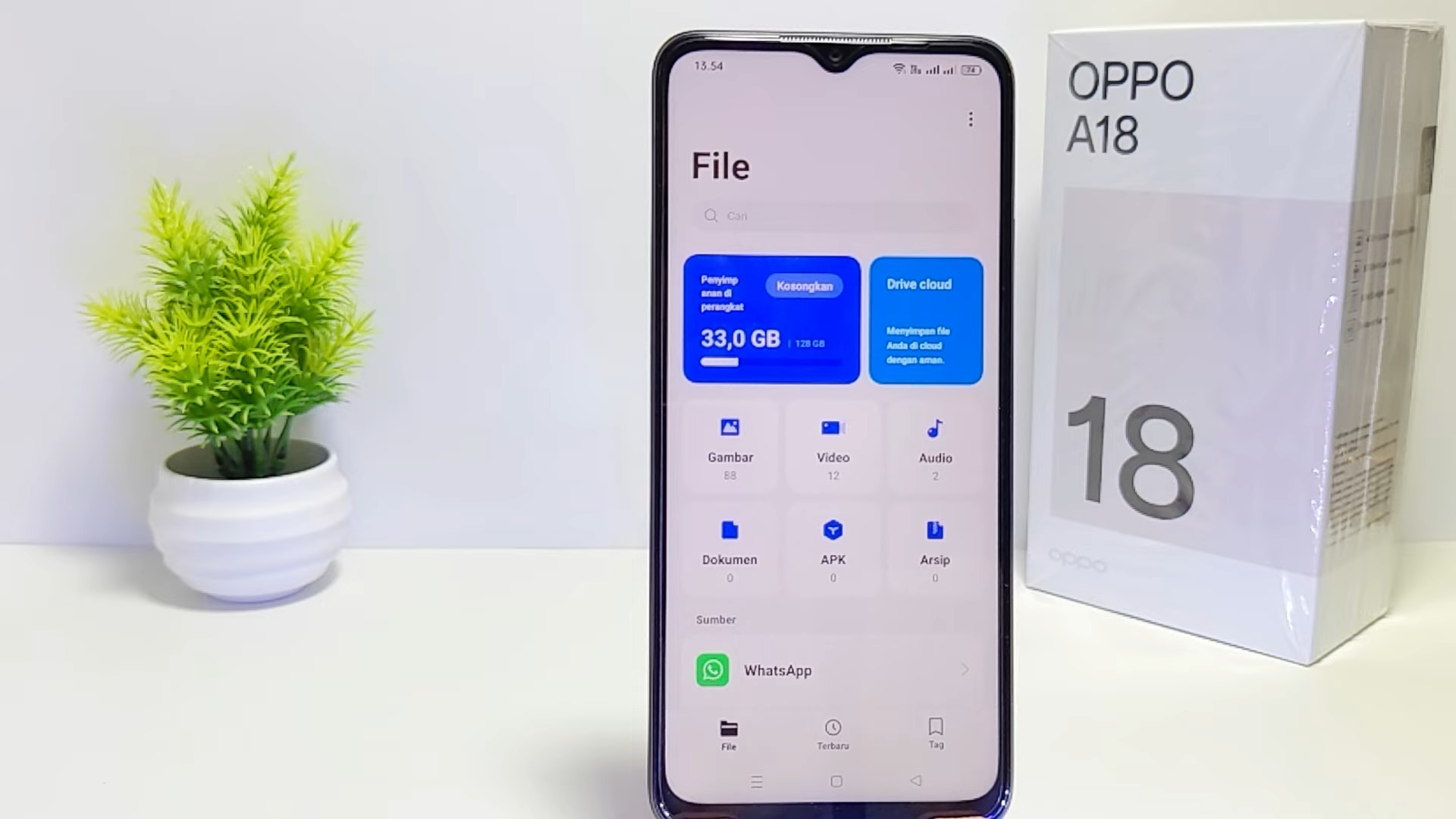
Meskipun efektif, langkah ini sebaiknya diambil dengan hati-hati karena melibatkan risiko kehilangan seluruh data yang ada di perangkat. Oleh karena itu, penting untuk melakukan backup sebelum melanjutkan.
Berikut adalah langkah-langkah melakukan reset pada HP Oppo:
- Akses menu “Settings” atau “Setelan” di HP Oppo Anda.
- Klik opsi “Additional Settings” atau “Pengaturan Tambahan”.
- Cari dan pilih opsi “Backup dan Reset”.
- Pilih salah satu dari dua opsi yang muncul
- Pertama, Erase Phone Storage (Pertahankan Data) yaitu mengatur ulang HP tetapi mempertahankan data yang ada.
- Kedua, Remove All Contents and Settings (Hapus Semua Data) mengatur ulang HP dan menghapus seluruh data.
- Tunggu Proses Selesai:
- Ikuti panduan selanjutnya dan tunggu beberapa saat hingga proses reset selesai.
Itulah penjelasan mengenai cara mengatasi HP lemot Oppo. Semoga informasi ini bermanfaat buat kalian yang HP Oppo nya sangat lemot.